大白菜u盘装系统教程?如何一步步完成系统安装?
3
2025-01-16
U盘作为一种常见的存储设备,很多人在使用过程中可能会遇到U盘写保护的问题,即无法对U盘进行写入操作。本文将为大家介绍几种解决U盘写保护功能的方法,帮助大家轻松解决这一问题。
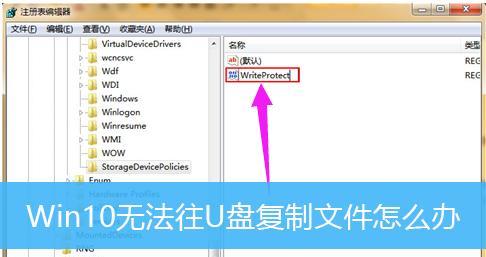
1.查看U盘写保护开关的位置和状态
有些U盘会设计一个物理的写保护开关,我们可以检查一下U盘的外壳上是否有这样一个开关,并确认其状态是否为打开。
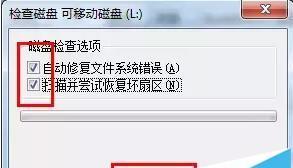
2.使用注册表编辑器进行修改
通过修改注册表中的一些数值可以解决U盘写保护的问题,具体操作为:打开注册表编辑器,找到“HKEY_LOCAL_MACHINE\SYSTEM\CurrentControlSet\Control\StorageDevicePolicies”路径下的WriteProtect,将其数值改为0。
3.使用命令提示符解除写保护
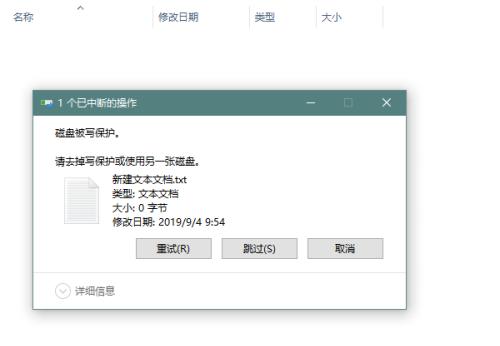
通过使用命令提示符执行一些命令,可以解除U盘的写保护功能。具体操作为:打开命令提示符窗口,输入“diskpart”进入磁盘管理工具,然后输入“listdisk”查看磁盘列表,选择对应的U盘后输入“attributesdiskclearreadonly”解除写保护。
4.使用磁盘管理工具进行处理
磁盘管理工具是Windows系统自带的一个功能强大的工具,可以对硬盘、U盘等进行管理。打开磁盘管理工具,找到对应的U盘,右击选择“属性”,在“策略”选项卡中选择“优化性能”,然后点击“确定”即可解除写保护。
5.更新U盘驱动程序
有时候U盘写保护问题是由于驱动程序过时或不兼容造成的,我们可以尝试更新U盘的驱动程序。首先找到设备管理器,展开“磁盘驱动器”选项,右击选择对应的U盘,选择“更新驱动程序”,然后选择自动搜索更新。
6.检查系统安全设置
有时候系统的安全设置会导致U盘写保护问题,我们可以检查一下系统的安全设置,确保没有设置禁止对U盘写入操作的规则。
7.使用第三方解决工具
市面上有一些专门针对U盘问题的解决工具,我们可以尝试使用这些工具来解决U盘写保护问题。具体使用方法可参考工具提供的使用说明。
8.检查U盘是否受损
有时候U盘出现写保护问题是由于U盘本身受损造成的,我们可以尝试将U盘插入其他计算机或设备上,看看是否依然存在写保护问题。
9.格式化U盘
如果以上方法都无法解决写保护问题,我们可以尝试对U盘进行格式化。但需要注意的是,格式化会清除U盘内的所有数据,请提前备份好重要的数据。
10.联系厂商客服寻求帮助
如果以上方法都无法解决问题,我们可以联系U盘的厂商客服,寻求他们的帮助和指导。
通过以上多种方法,我们可以解决U盘写保护的问题。每个方法都有其适用的情况,我们可以根据实际情况选择合适的方法来解决问题。希望本文能够帮助到大家解决U盘写保护的困扰。
版权声明:本文内容由互联网用户自发贡献,该文观点仅代表作者本人。本站仅提供信息存储空间服务,不拥有所有权,不承担相关法律责任。如发现本站有涉嫌抄袭侵权/违法违规的内容, 请发送邮件至 3561739510@qq.com 举报,一经查实,本站将立刻删除。